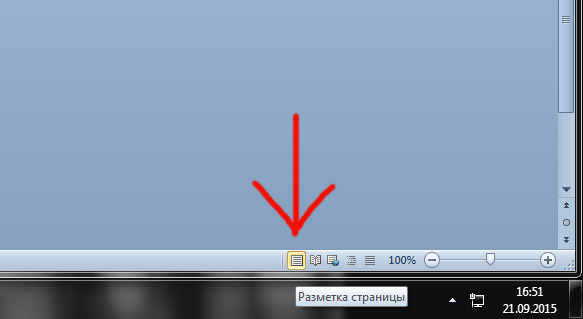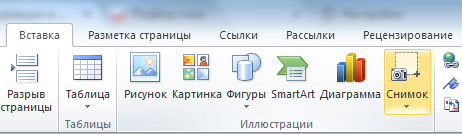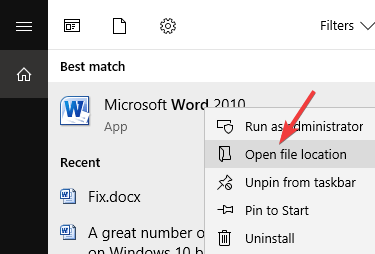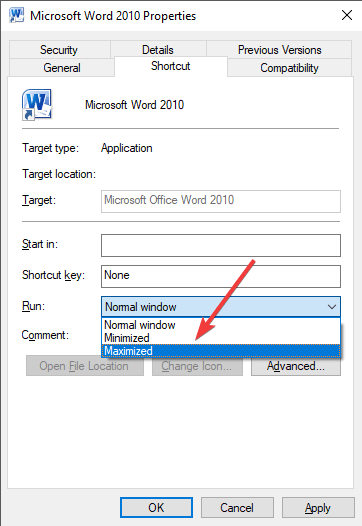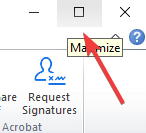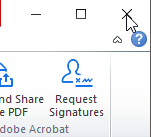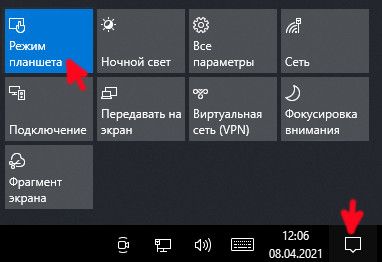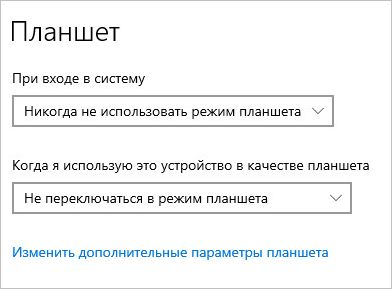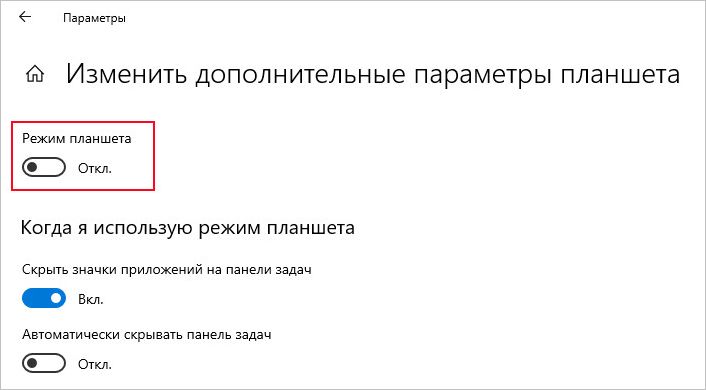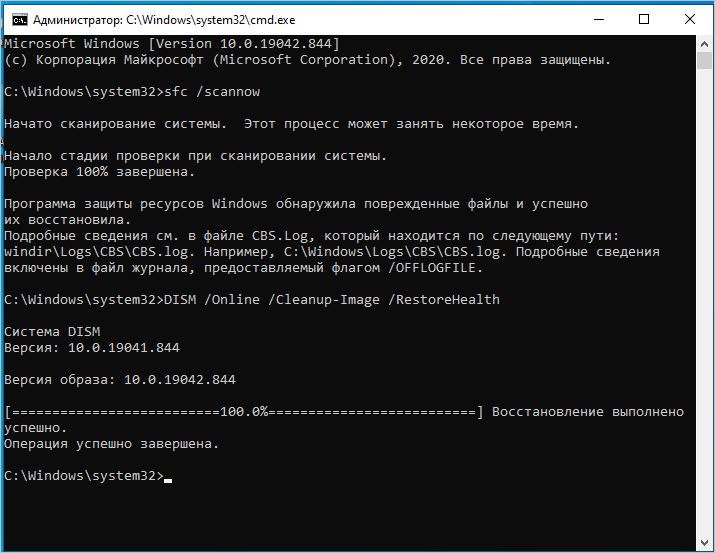Все категории
- Фотография и видеосъемка
- Знания
- Другое
- Гороскопы, магия, гадания
- Общество и политика
- Образование
- Путешествия и туризм
- Искусство и культура
- Города и страны
- Строительство и ремонт
- Работа и карьера
- Спорт
- Стиль и красота
- Юридическая консультация
- Компьютеры и интернет
- Товары и услуги
- Темы для взрослых
- Семья и дом
- Животные и растения
- Еда и кулинария
- Здоровье и медицина
- Авто и мото
- Бизнес и финансы
- Философия, непознанное
- Досуг и развлечения
- Знакомства, любовь, отношения
- Наука и техника
0
В текстовый документ Office word 2003 вставила, скопированный в сети, текст в рамочке. Пытаясь убрать эту рамочку, щелкнула (не знаю где) какую-то функцию. Теперь средняя кнопка управления окном – восстановить/развернуть, что находится рядом, слева от крестика (закрыть) – не работает. И документ word занимает весь экран. Как можно свернуть/уменьшить документ? Как восстановить работу кнопки? Ответ желательно дать простым языком, как для «чайника».
2 ответа:
2
0
Возможно вы вошли в режим Предварительный просмотр или в режим Во весь экран поэтому кнопка для сворачивания окна не активна.
Для выхода из режима предварительный просмотр нажмите кнопку ESC
Для выхода из режима Во весь экран нажмите Alt+C (одновременно 2 клавиши).
0
0
Вы знаете, просто так ответить на ваш вопрос довольно сложно!
Так как этот редактор имеет достаточно много функций, то нужно конкретно установить, какую именно функцию вы запустили!
Но если нужно просто тупо скопировать текст, то есть простое решение:
1) Выделите необходимый для копирования текст:
2) Щёлкните правой (как правило) кнопкой мыши на «Копировать»
3))Ещё раз щелкните что бы вставить текст в выбранное место…
И всё, всё у вас получится!..
Читайте также
«Разрыв страницы» в Ворде (MS Word) нужен для того, чтобы текст после «разрыва» печатался с новой страницы.
Вставить «Разрыв страницы» можно, перейдя на вкладку «Вставка» в панели быстрого доступа, и кликнуть мышкой по значку «Разрыв страницы«, который находится сразу под названием вкладки — словом «Вставка»:
Кстати, как показывает всплывающая подсказка, можно вставить разрыв сочетанием клавиш Ctrl+Return, что то же самое, что и Ctrl+Enter. Видно, «Return» (Возврат) назвали по аналогии с клавишей «Возврат каретки» на старых печатных машинках.
Результат можно увидеть в режиме «Разметка страницы» с включенным отображением пробелов между страницами:
И выводить на печать Ворд будет также, начиная печатать новую страницу после каждого вставленного разрыва.
Если речь идёт о скриншоте документа Word, то тут всё понятно — принципы создания скриншотов едины для всей операционной системы и приложений на вашем компьютере.
Здесь достаточно нажать клавишу PrintScreen, потом из буфера обмена с помощью комбинации Ctrl + V вставить всё это в любой графический редактор.
<hr />
Чтобы вставить скриншот в документ Microsoft Word «на лету» нужно:
1) В главном меню выбираете пункт «Вставка».
2) Далее нужно выбрать «Снимок».
Здесь возможны 2 варианта:
1) Можно вставить снимок любого свёрнутого окна.
2) Можно нажать на кнопку «Вырезка экрана». Откроется последнее окно, которое было у вас активно, после чего вам нужно будет выделить ту область экрана, которую нужно вставить в документ.
После завершения всех этих действий скриншот вставится в ваш документ.
Вдруг кому-нибудь поможет… Один умный человек предположил, что может быть конфликт Ворда и Системы, что проявляется таким вот странным образом. Поставила вместо 7-го Офиса 10-й, и, вуаля, проблема решена!
Такое поведение Ворда — результат гостившего вируса. Или — присутствующего. Бороться можно до бесконечности. 99% — безуспешно.
Успешный путь следующий:
Шаг 1: ласково просим антивирь о полном сканировании компа. Желательно — во время перезагрузки. Если всё чисто — слава Богу, идём дальше.
Шаг 2: <Пуск>, <Настройка>, <Панель управления>, <Установка и удаление программ> — сносим Офис с компа. Естественно, убедившись в наличии у себя дистрибутива для повторной установки.
Шаг 3: Устанавливаем Офис по новой.
И радуемся жизни.
Выбираете в пункт меню «главная», и находите кнопку «заливка», выделяете текст и заливаете что вам нужно. Цвет текста остается неизменным.
Содержание
- Не сворачивается окно word: причины и решения проблемы
- Почему не сворачивается окно word?
- Как решить эту проблему?
- Итог
- Что делать, если не сворачивается окно Word?
- Причины проблемы «не сворачивается окно Word»
- Способы решения проблемы
- Свернутое окно находится в трее
- Окна программы висят
- Произошла блокировка компьютера
- Использование старых версий приложения
- Потеря интернет-соединения
- Итог
Не сворачивается окно word: причины и решения проблемы
Если вы используете Microsoft Word, то возможно, вы столкнулись с проблемой, когда окно Word не сворачивается. Это может быть причиной раздражения и отвлечения от вашего текущего задания. В этой статье мы рассмотрим причины этой проблемы и предложим несколько решений, которые помогут исправить ее.
Почему не сворачивается окно word?
Существует несколько причин, почему окно Word не сворачивается. Некоторые из них включают:
- Внешние программы конфликтуют с Word
- Неправильные настройки экрана
- Вирусы или другие вредоносные программы
- Неправильные настройки Word
- Проблемы с обновлениями
Как решить эту проблему?
Ниже приводятся несколько способов решения проблемы, когда окно Word не сворачивается:
- Метод 1: Закрыть другие программы
- Метод 2: Изменить параметры экрана
- Метод 3: Отключить вредоносное ПО
- Метод 4: Проверить настройки Word
- Метод 5: Обновить Word
Если на вашем компьютере запущены другие программы, то возможно, они мешают сворачиванию окна Word. Попробуйте закрыть все программы, кроме Word, и увидите, поможет ли это.
Иногда неправильные настройки экрана могут приводить к тому, что окно Word не сворачивается. Чтобы решить эту проблему, попробуйте изменить разрешение экрана или обновить драйвер видеокарты.
Возможно, вредоносное ПО на вашем компьютере мешает сворачиванию окна Word. Попробуйте запустить антивирусное ПО и просканировать компьютер на наличие вредоносных программ. Если они найдены, удалите их и перезапустите компьютер.
Если не работает ни один из вышеупомянутых методов, то возможно, вам нужно проверить настройки Word. Попробуйте открыть параметры Word и убедитесь, что все настройки заданы правильно.
Иногда проблему со сворачиванием окна Word можно решить, обновив саму программу. Попробуйте проверить наличие обновлений для Word и установите их, если они доступны.
Надеемся, что после применения вышеуказанных методов ваше окно Word начнет сворачиваться без каких-либо проблем!
Итог
Таким образом, если у вас возникает проблема с тем, что окно Word не сворачивается, то не стоит паниковать. Существует несколько методов решения этой проблемы, в том числе: закрытие других программ, изменение параметров экрана, проверка наличия вредоносного ПО и обновление Word. Надеемся, что вы сможете решить эту проблему одним из вышеупомянутых методов и продолжить работу с Word без помех!
Что делать, если не сворачивается окно Word?
Наверняка каждый пользователь ПК сталкивался со сбоями в работе какой-либо программы. В данной статье мы рассмотрим причины проблемы «не сворачивается окно Word», и расскажем, как ее устранить.
Причины проблемы «не сворачивается окно Word»
Перечислим основные причины, почему не сворачивается окно Word:
- Программа свернулась в трей;
- Окна программы висят;
- Произошла блокировка компьютера;
- Использование старых версий приложения;
- Потеря интернет-соединения.
Давайте разберем каждый из этих случаев отдельно.
Способы решения проблемы
Свернутое окно находится в трее
Чтобы вернуть свернутое окно Word, следует перейти в трей, который расположен внизу экрана рядом с часами. Найдите значок Word и нажмите на него. Откроется список всех открытых документов, и вы сможете выбрать нужный и продолжить работу над ним.
Окна программы висят
Если приложение «зависло», то необходимо закрыть все документы и перезапустить Word. Для этого зажмите клавиши Ctrl + Alt + Delete, в открывшейся панели выберите «Диспетчер задач». Найдите процесс winword.exe и завершите его. После этого перезапустите программу.
Произошла блокировка компьютера
В случае, если ваш ПК заблокировался либо вышел из сети, необходимо перезагрузить компьютер и проверить наличие доступа в интернет. Если все сделано правильно, то проблема со сворачиванием окна Word должна уйти.
Использование старых версий приложения
Если вы работаете с устаревшей версией программы, то возможно, вам нужно обновить программное обеспечение. Необходимо зайти на официальный сайт Microsoft, найти нужный софт и установить его на компьютер.
Потеря интернет-соединения
Если интернет-соединение прерывается, то приложение может зависнуть. В случае, если проблема остается, рекомендуется проверить настройки подключения и сделать перезапуск устройства.
Итог
Итак, мы разобрались с проблемой, связанной с тем, что не сворачивается окно Word. В большинстве случаев вы сможете решить данную проблему самостоятельно, применяя способы решения, описанные выше. Если после выполнения всех рекомендаций ситуация не поменяется, рекомендуется обратиться в техническую поддержку Microsoft.
Не стоит отчаиваться при возникновении проблем с компьютером. Решить их можно самостоятельно, проведя небольшой анализ ситуации и применив соответствующие меры. Удачи в решении ваших технических проблем!
by Milan Stanojevic
Milan has been enthusiastic about technology ever since his childhood days, and this led him to take interest in all PC-related technologies. He’s a PC enthusiast and he… read more
Updated on October 8, 2019
XINSTALL BY CLICKING THE DOWNLOAD FILE
This software will repair common computer errors, protect you from file loss, malware, hardware failure and optimize your PC for maximum performance. Fix PC issues and remove viruses now in 3 easy steps:
- Download Restoro PC Repair Tool that comes with Patented Technologies (patent available here).
- Click Start Scan to find Windows issues that could be causing PC problems.
- Click Repair All to fix issues affecting your computer’s security and performance
- Restoro has been downloaded by 0 readers this month.
A number of users have reported that whenever they open a Microsoft Word document, it opens in a small window. This issue seems to affect all versions of Microsoft Word, so this indicated that the problem is local.
Here is what one user had to say about this issue on Microsoft Answers:
I just got a computer with Windows 7 and Office 2010 (Standard). Whenever I open a word document, the window is about a third of the full-screen size. I have to either click in the upper-right corner, or type alt-spacebar-x. Since I will never, ever want to work in a tiny cramped window, I’m going to have to do this every time I open a document, for no purpose.Is there anything I can do to reset Word so that it opens a full-size window by default? Thanks
For these reasons, in this article, we will explore a quick way to fix this annoying error. Read on to find out more.
How do I get Microsoft Word to open full screen?
1. Change settings from the properties window
- Click on Cortana search button -> type in Word -> right-click it -> select Open file location.
- This will open the folder in which your Microsoft Word is installed.
- Right-click the Microsoft Word icon -> select Properties.
- Inside the Shortcut tab -> click on the drop-down menu next to Run -> select Maximized -> click OK.
- Check to see if this fixes your problem. If it doesn’t, please follow the next method.
Need to find autosaved Word documents? Retrieve your lost files with this trick!
2. Maximize window before closing Word
- Open your Word Document normally.
- Drag and drop the edges of the Word document to the desired size (or maximize it by clicking the Maximize button).
- Close the document.
- When opening the document again, it should have remembered the size that the window had before it was closed.
- If this doesn’t solve your issue, please follow the next method.
3. Use the Ctrl key on your keyboard
- Open your Microsoft Word document.
- Resize the window to the desired size by dragging and dropping the edges of the window, or by selecting the Maximize button (see Method 2 step 2).
- Press and hold the Ctrl key on your keyboard -> close the Word document by clicking the X button in the upper right corner of your screen.
- Re-open the Microsoft Word document to see if the issue is solved.
In this article, we explored the best ways to deal with the problem caused by Microsoft Word opening in a small window no matter what settings you applied to it before closing the document.
Please feel free to let us know if any of these methods helped you solve your issue by using the comment section below.
READ ALSO:
- This Microsoft Word bug can bypass your antimalware protection
- How to remove words from Microsoft’s Spell Check’s Dictionary
- How to open Word autosave location on Windows 10
Newsletter
Ряд пользователей сообщили, что всякий раз, когда они открывают документ Microsoft Word, он открывается в небольшом окне. Эта проблема, по-видимому, затрагивает все версии Microsoft Word, поэтому это указывает на то, что проблема является локальной.
Не забудьте внести в белый список наш сайт. Это уведомление не исчезнет, пока вы не сделаете это. Вы ненавидите рекламу, мы ее получаем. Мы делаем так же. К сожалению, это единственный способ для нас, чтобы продолжать предоставлять звездный контент и руководства о том, как решить ваши самые большие технические проблемы. Вы можете поддержать нашу команду из 30 человек, чтобы они продолжали выполнять свою работу, занеся в белый список наш сайт. Мы размещаем только несколько рекламных объявлений на странице, не препятствуя вашему доступу к контенту.
Вот что сказал один пользователь об этой проблеме в Microsoft Answer:
Я только что получил компьютер с Windows 7 и Office 2010 (Стандарт). Всякий раз, когда я открываю документ Word, окно составляет около трети от полноэкранного размера. Я должен либо щелкнуть в верхнем правом углу, либо набрать alt-spacebar-x. Поскольку мне никогда не захочется работать в крошечном тесном окне, мне придется делать это каждый раз, когда я открываю документ, без цели. Есть ли что-то, что я могу сделать, чтобы сбросить Word, чтобы он открывал полный окно по умолчанию? Спасибо
По этим причинам мы рассмотрим быстрый способ исправить эту досадную ошибку. Читай дальше, чтобы узнать больше.
1. Измените настройки из окна свойств
- Нажмите кнопку поиска Cortana -> введите Word -> щелкните правой кнопкой мыши -> выберите пункт Открыть местоположение файла.
- Откроется папка, в которой установлено ваше Microsoft Word.
- Щелкните правой кнопкой мыши значок Microsoft Word -> выберите Свойства.
- На вкладке « Ярлык » -> щелкните раскрывающееся меню рядом с «Выполнить» -> выберите « Развернуто» -> нажмите « ОК».
- Проверьте, решает ли это вашу проблему. Если это не так, пожалуйста, следуйте следующему методу.
Нужно найти автосохраненные документы Word? Получить ваши потерянные файлы с помощью этого трюка!
2. Разверните окно до закрытия Word
- Откройте ваш документ Word в обычном режиме.
- Перетащите края документа Word до нужного размера (или разверните его, нажав кнопку « Развернуть»).
- Закройте документ.
- При повторном открытии документа он должен был запомнить размер окна до закрытия.
- Если это не решит вашу проблему, пожалуйста, следуйте следующему методу.
3. Используйте клавишу Ctrl на клавиатуре
- Откройте документ Microsoft Word.
- Измените размер окна до нужного размера, перетаскивая края окна или нажав кнопку « Развернуть» (см. Способ 2, шаг 2).
- Нажмите и удерживайте клавишу Ctrl на клавиатуре -> закройте документ Word, нажав кнопку X в правом верхнем углу экрана.
- Снова откройте документ Microsoft Word, чтобы увидеть, решена ли проблема.
Мы рассмотрели лучшие способы решения проблемы, вызванной открытием Microsoft Word в небольшом окне, независимо от того, какие настройки вы применили к нему перед закрытием документа.
Пожалуйста, не стесняйтесь сообщить нам, если какой-либо из этих методов помог вам решить вашу проблему, используя раздел комментариев ниже.
ЧИТАЙТЕ ТАКЖЕ:
- Эта ошибка Microsoft Word может обойти защиту от вредоносных программ
- Как удалить слова из словаря Microsoft для проверки орфографии
- Как открыть папку автосохранения Word в Windows 10
Windows 10 известен своим удобным интерфейсом и целым рядом полезных функций, но иногда в их работе возникают сбои и ошибки. Через один из таких сбоев не удается свернуть на панель задач или восстановить из трея запущенные программы. То есть, кнопки «Свернуть», «Развернуть» или «Закрыть» перестают реагировать на щелчки мыши.
Когда запускаете программу, она автоматически открывается в развернутом виде. Но когда хотите ее перевести в оконный режим нажатием на кнопку «Свернуть в окно», то ничего не происходит. Она застывает в полноэкранном режиме, и невозможно добиться ее отображения в меньшем размере. Узнаем что нужно сделать для восстановления работы с окнами в Windows 10.
Комбинации клавиш для управления окнами программ
Если не удается свернуть или восстановить окна щелчком мыши, попробуйте это сделать с помощью клавиш.
| Сочетание клавиш | Действие |
| Alt + пробел | Свернуть в окно |
| Win + стелка вниз | При одиночном нажатии развернутые во весь экран программы переключаются в оконный режим. Второе нажатие сворачивает окно на панель задач |
| Win + D | Свертывает или восстанавливает все окна. Позволяет быстро добраться к рабочему столу, а при повторном нажатии продолжать дальше работать с открытыми программами |
| Win + M | Также позволяет быстро свернуть все окна. Но восстанавливать программы придется по отдельности |
| «Показать рабочий стол» | Функция вызывается из контекстного меню, вызываемого правым щелчком мыши по панели задач. Позволяет свернуть или восстановить все открытые окна |
| Правый щелчок мышью по строке заголовка окна программы | Вызывает контекстное меню с вариантами открытия окон |
Выключение режима планшета
Если перепробовали все возможные сочетания клавиш, но по-прежнему не удается свернуть или развернуть окна, скорее всего, этому препятствует функция режима планшета. Она может автоматически активироваться в системе, но чаще после установки обновлений Windows. Когда функция включена, все приложения по умолчанию открываются в развернутом виде. Существует несколько способов ее отключить.
В Центре уведомлений
Щелкните на значок сообщений, расположенный с правой стороны панели задач. Также открыть Центр уведомлений можно с помощью клавиш Win + A.
Перейдите к плитке планшета и щелкните на нее, чтобы отключить. Проверьте, решена ли проблема.
В параметрах Windows
Если функция отсутствует в Центре уведомлений, попробуйте отключить ее в параметрах Windows. Разверните меню Пуск и щелкните на значок шестеренки для входа в Параметры. Выберите раздел Система.
На вкладке Планшет разверните выпадающее меню «При входе в систему» и выберите значение «Никогда не использовать режим планшета». В раскрывающемся списке «Когда я использую это устройство…» выберите пункт «Не переключаться в режим планшета».
Затем нажмите на ссылку «Изменить дополнительные настройки планшета» и переместите переключатель в положение «Отключено».
Выйдите из настроек и перезапустите компьютер.
Переустановка программы
Если приложения, которое пытаетесь свернуть, разработано сторонним разработчиком, попробуйте его удалить и после установить заново. Когда это сделаете, свертывание или восстановление вкладок из панели задач должно работать.
Если продолжаете сталкиваться с этой неполадкой, попробуйте следующие решения:
- Проверьте систему на наличие поврежденных системных файлов командами: sfc /scannow и DISM /Online /Cleanup-Image /RestoreHealth
- Запустите систему в режиме чистой загрузки и проверьте, работают ли операции свертывания и восстановления окон. Если да, найдите проблемную службу или приложение и отключите.